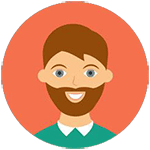电脑如何连接投影仪?🤔超详细教程来了!, ,电脑连接投影仪是职场和学习中的常见需求,但很多人却一头雾水。这篇教程从硬件到软件、从有线到无线,手把手教你搞定连接问题,轻松投屏不求人!
一、👋首先,为什么需要知道电脑如何连接投影仪呢?
问:电脑如何连接投影仪?,
在日常办公或教学场景中,投影仪是不可或缺的好帮手。无论是展示PPT、播放视频还是分享屏幕内容,掌握电脑连接投影仪的方法都至关重要。今天就来教你几个简单又实用的步骤,让你告别繁琐操作,轻松实现高效投屏!🎉
二、💻硬件准备:检查你的设备是否齐全
第一步当然是确认硬件设备是否齐全啦!你需要以下几样东西:
✅ 投影仪(确保已通电并开启)
✅ 电脑(笔记本或台式机都可以哦)
✅ 连接线(HDMI/VGA/USB等,具体取决于你的设备接口)
💡 小贴士:如果你使用的是无线投影仪,记得提前下载对应的驱动程序或应用程序,比如Miracast、AirPlay或者品牌专属App。
三、🔗有线连接:传统方式依然经典
如果选择有线连接,以下是详细步骤:
1️⃣ **插入连接线**:将HDMI/VGA/USB线的一端插入电脑,另一端插入投影仪对应的接口。
2️⃣ **调整分辨率**:右键点击Windows桌面,选择“显示设置”,然后找到“显示分辨率”选项,确保与投影仪支持的分辨率一致。
3️⃣ **切换输入源**:按下投影仪遥控器上的“Source”或“Input”按钮,选择正确的信号源(如HDMI1、VGA等)。
4️⃣ **扩展或复制屏幕**:按下键盘上的“Win+P”组合键,选择“扩展”或“复制”模式,根据需求决定是否同步显示内容。
完成后,恭喜你成功完成有线连接!✨
四、🌐无线连接:科技感满满的现代方式
对于支持无线功能的投影仪,你可以尝试以下方法:
1️⃣ **检查兼容性**:确认你的电脑和投影仪是否支持Wi-Fi直连或蓝牙连接。如果不支持,可能需要购买额外的适配器。
2️⃣ **安装驱动程序**:访问投影仪品牌的官方网站,下载并安装相关驱动程序或App(例如Epson iProjection、BenQ QCast等)。
3️⃣ **连接网络**:将投影仪和电脑连接到同一个Wi-Fi网络,然后打开App进行绑定。
4️⃣ **开始投屏**:通过系统自带的“屏幕镜像”功能(Win10用户可以按“Win+K”快速启动),或者直接使用第三方工具(如TeamViewer、AirDroid)实现无线投屏。
无线连接虽然方便,但也需要注意延迟问题哦~⏳
五、⚠️常见问题及解决办法
在实际操作过程中,可能会遇到一些小麻烦,别担心,这里为你整理了几种常见问题及解决方案:
🌟 **问题1:画面无法正常显示**
➡️ 检查连接线是否插牢,尝试更换接口或重新启动设备。
🌟 **问题2:声音没有输出到投影仪**
➡️ 在电脑上更改音频输出设备,选择投影仪作为默认播放设备。
🌟 **问题3:分辨率不匹配导致画面模糊**
➡️ 调整电脑和投影仪的分辨率设置,尽量保持一致。
🌟 **问题4:无线连接失败**
➡️ 确保两台设备在同一Wi-Fi下,并重启路由器或重新配置网络。
六、🎁总结:学会这些技巧,你就是投屏达人!
无论是有线还是无线连接,只要按照上述步骤一步步操作,相信你很快就能掌握电脑连接投影仪的精髓!💪 如果还有其他疑问,欢迎随时留言提问,我会第一时间为你解答哦~一起成为科技小白也能轻松驾驭的技术大神吧!🔥